Reinstalar o Windows 10 é necessário? Quantas vezes podemos resolver um problema no Windows sem reinstalar? Muitas vezes. Mas não sempre. Em alguns casos é até aconselhável Reinstale o Windows 10 enquanto retém arquivos pessoais.
Reinstalar o Windows 10 oferece uma vantagem quanto ao tempo que leva Restaurar completamente o Windows leva mais tempo do que reinstalar. Há várias razões para isso.
Conforme mencionado, há muitos motivos para reinstalar o Windows 10, cada um com sua vantagem ou desvantagem. O importante, porém, é que os arquivos pessoais permaneçam disponíveis. É por isso que neste artigo adicionei um capítulo sobre como manter um backup dos arquivos usando software externo e através do próprio Windows 10.
Reinstale o Windows 10
Crie backup com o MiniTool Shadow Maker
Se quiser fazer um backup do Windows 10 antes de reinstalar, recomendo usar o programa gratuito MiniTool ShadowMaker. Este programa pode fazer backup de todo o seu divisória (disco rígido) ou de uma pasta ou arquivo específico.
Inicie a instalação do MiniTool Shadow Maker e siga o processo de instalação. Após a instalação, a janela inicial do ShadowMaker será aberta.
Selecione Conectar sob o título Local. Isso escolhe fazer backup dos arquivos no computador onde o ShadowMaker está instalado.
Escolha Backup no menu MiniTool ShadowMaker e em Fonte selecione a partição do disco ou a pasta ou arquivos dos quais deseja fazer backup. Em seguida, selecione a Pasta de Destino (a mídia onde o arquivo de backup será salvo).
Recomenda-se a utilização de mídia externa para isso, como um disco rígido externo ou um pendrive com espaço em disco suficiente. Em seguida, clique em Fazer backup agora.
Uma pasta de backup será criada no local que você selecionou. Posteriormente, você poderá usar esses arquivos de backup para restaurar o backup em seu computador com Windows 10 reinstalado por meio do MiniTool ShadowMaker.
Reinstale o Windows 10 via Restauração
Você pode optar por restaurar o computador no Windows 10 por meio das configurações. Para fazer isso, clique no botão Iniciar do Windows 10, clique em Configurações no menu e abra as configurações de atualização e segurança.
Clique em Restauração do Sistema no menu esquerdo e em “Reiniciar este PC” clique no botão Começar.
Agora você pode escolher entre duas opções Reinstale o Windows 10, com ou sem retenção de arquivo.
Se você optar por manter os arquivos, um arquivo será salvo na área de trabalho do Windows contendo os aplicativos que você instalou e precisará reinstalar após reinstalar o Windows 10.
Se você optar por reinstalar o Windows 10 sem manter nenhum arquivo, será perguntado se deseja limpar as unidades também. A questão é se você reinstala o PC porque deseja vendê-lo ou se você mesmo mantém o PC.
Quando estiver pronto para reinstalar o Windows 10, você receberá outra mensagem informando que aplicativos e programas estão sendo removidos. As configurações do Windows 10 serão restauradas como estavam quando você comprou o computador e o Windows 10 será reinstalado com ou sem retenção de arquivos pessoais.
Clique em Redefinir para começar.
Aguarde, o Windows 10 está sendo reinstalado.
Reinstale o Windows 10 por meio de solução de problemas
Se a instalação do Windows 10 estiver danificada e não iniciar mais, o Windows 10 será iniciado no Windows RE, ou seja: Ambiente de Recuperação do Windows. A tela a seguir é exibida. Escolha Solução de problemas.
Clique em Redefinir este PC.
Você pode optar por manter seus arquivos do Windows 10 ou excluir tudo.
Você ainda precisa selecionar se deseja manter os arquivos ou excluí-los (desta vez em inglês, possivelmente em holandês para você).
O PC será reiniciado e o Windows 10 estará preparado para reinstalação. Confirme a restauração clicando no botão Redefinir ou Restaurar.
O Windows 10 agora será reinstalado.
O Windows 10 agora será reinstalado e configurado. Seu computador será reiniciado várias vezes durante o processo de reinstalação.
O Windows 10 ainda precisa ser configurado, siga as instruções na janela Noções básicas do Windows 10.
O Windows 10 está sendo preparado agora, seja paciente até que a reinstalação seja concluída.
O Windows 10 agora está pronto para uso e reinstalado, boa sorte!
Espero que isso tenha ajudado você. Obrigado por ler!

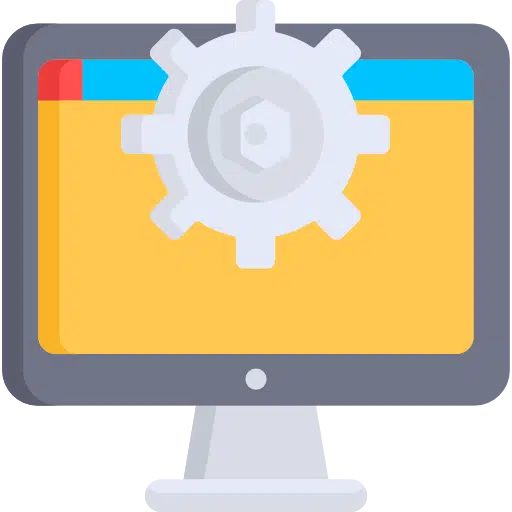
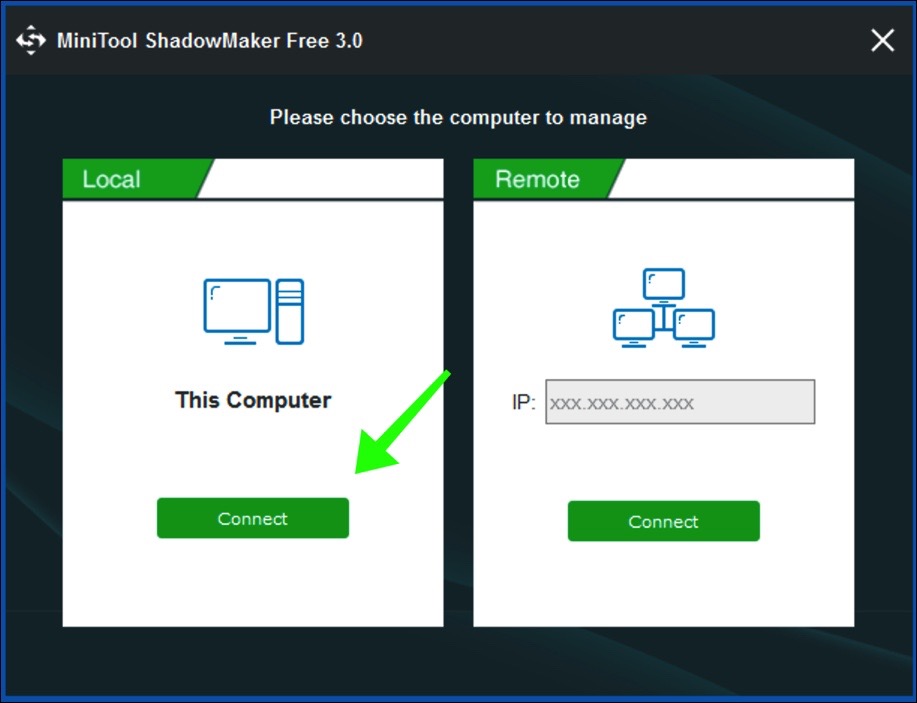
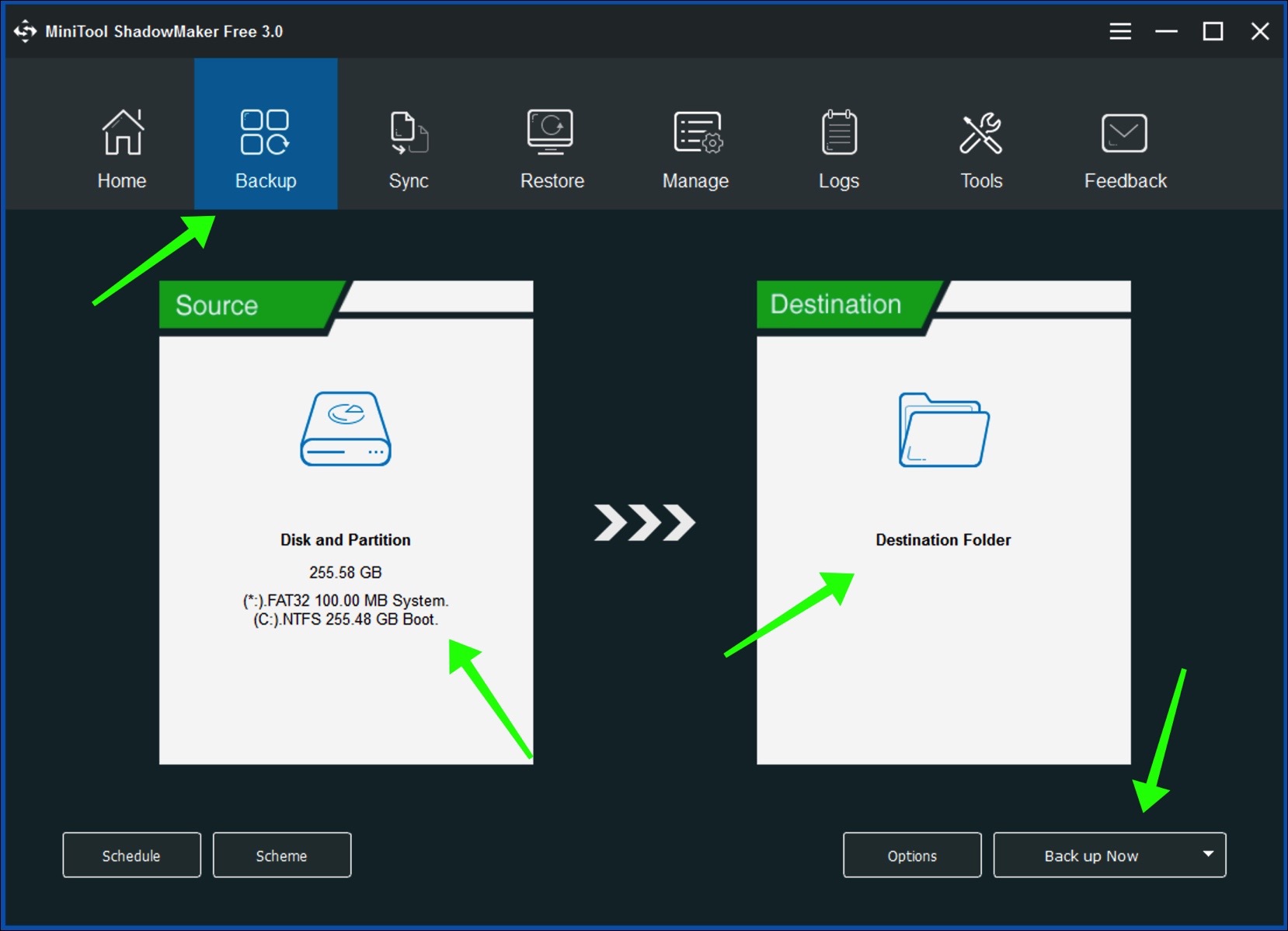
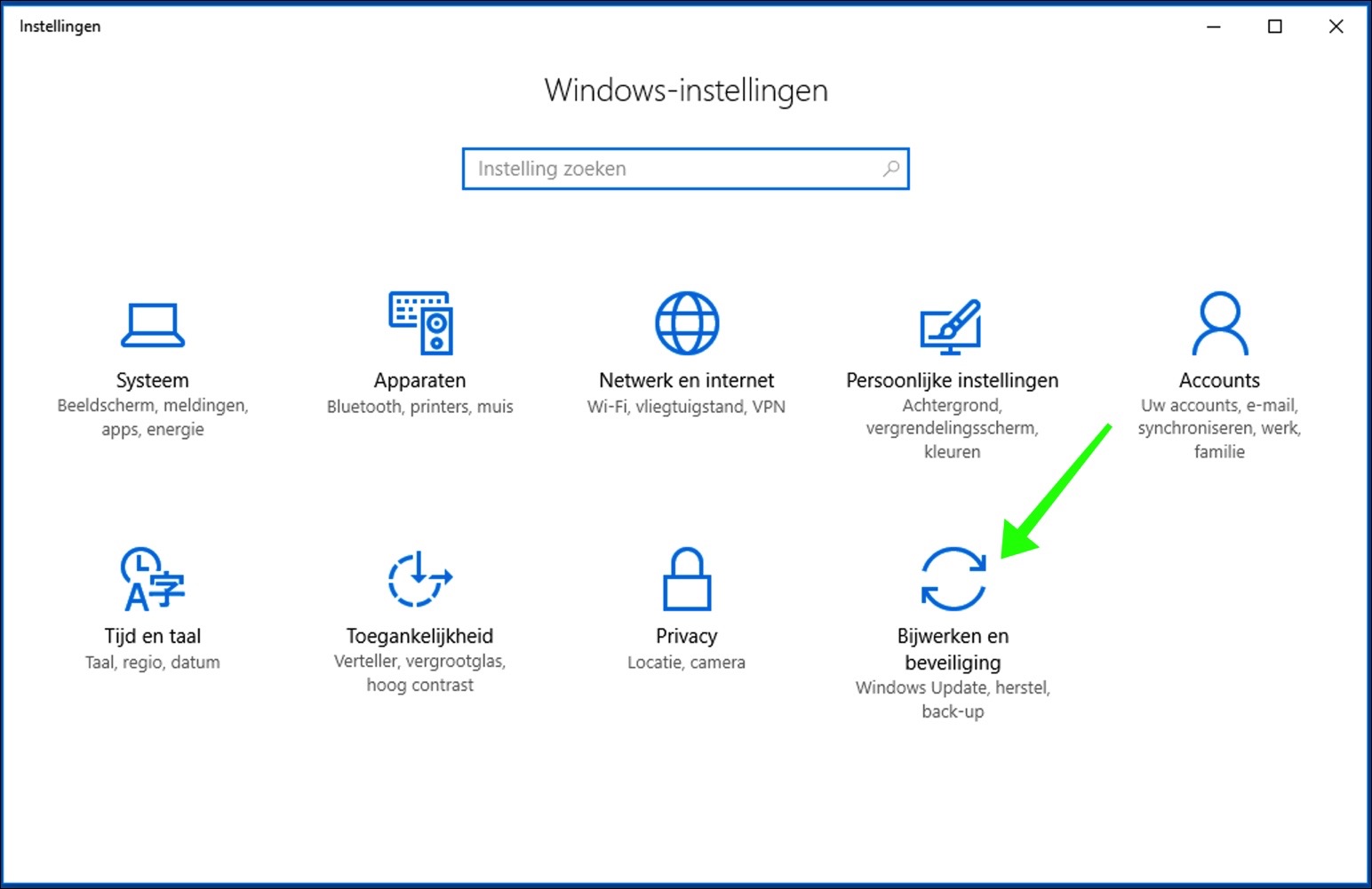
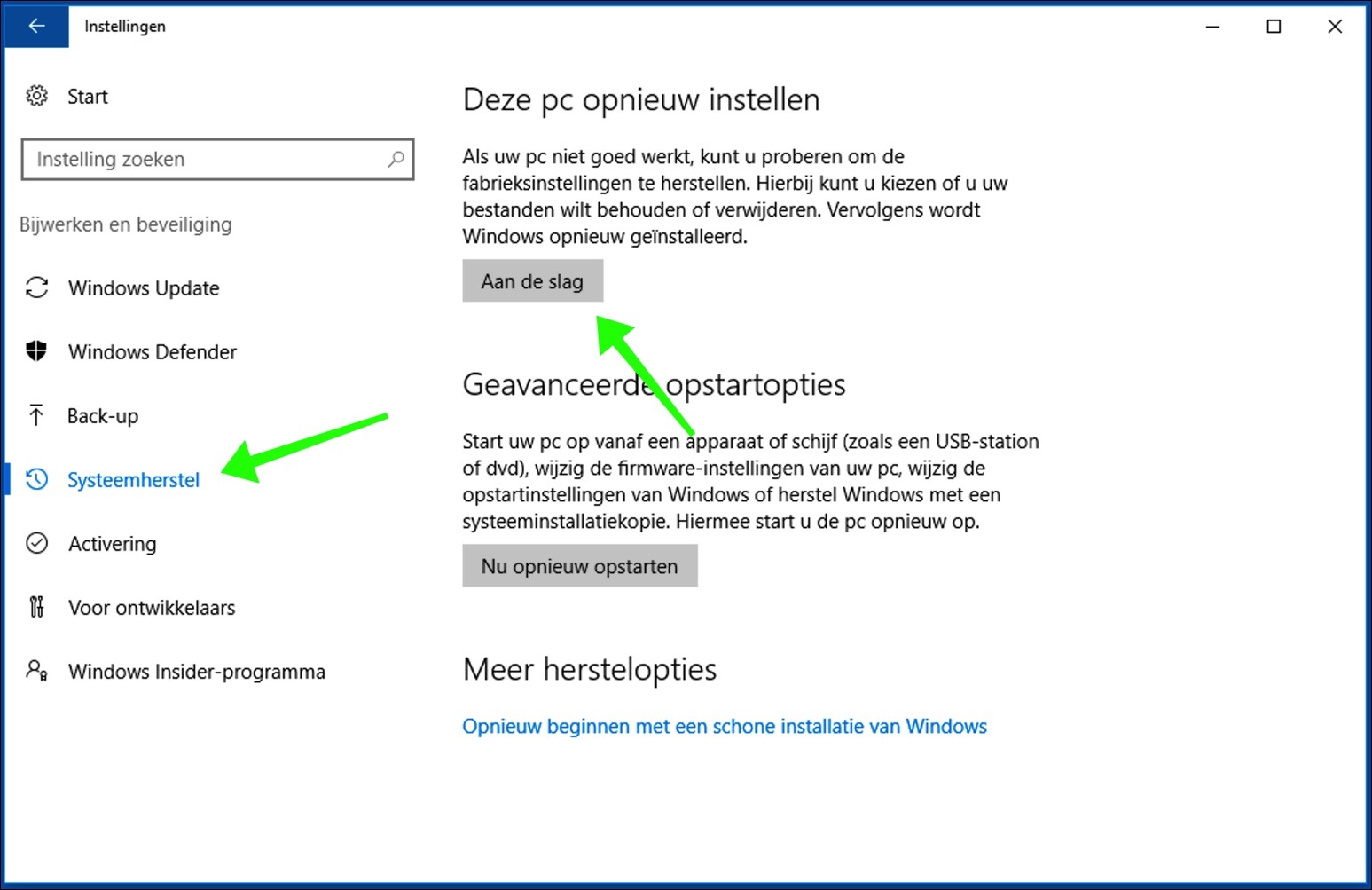
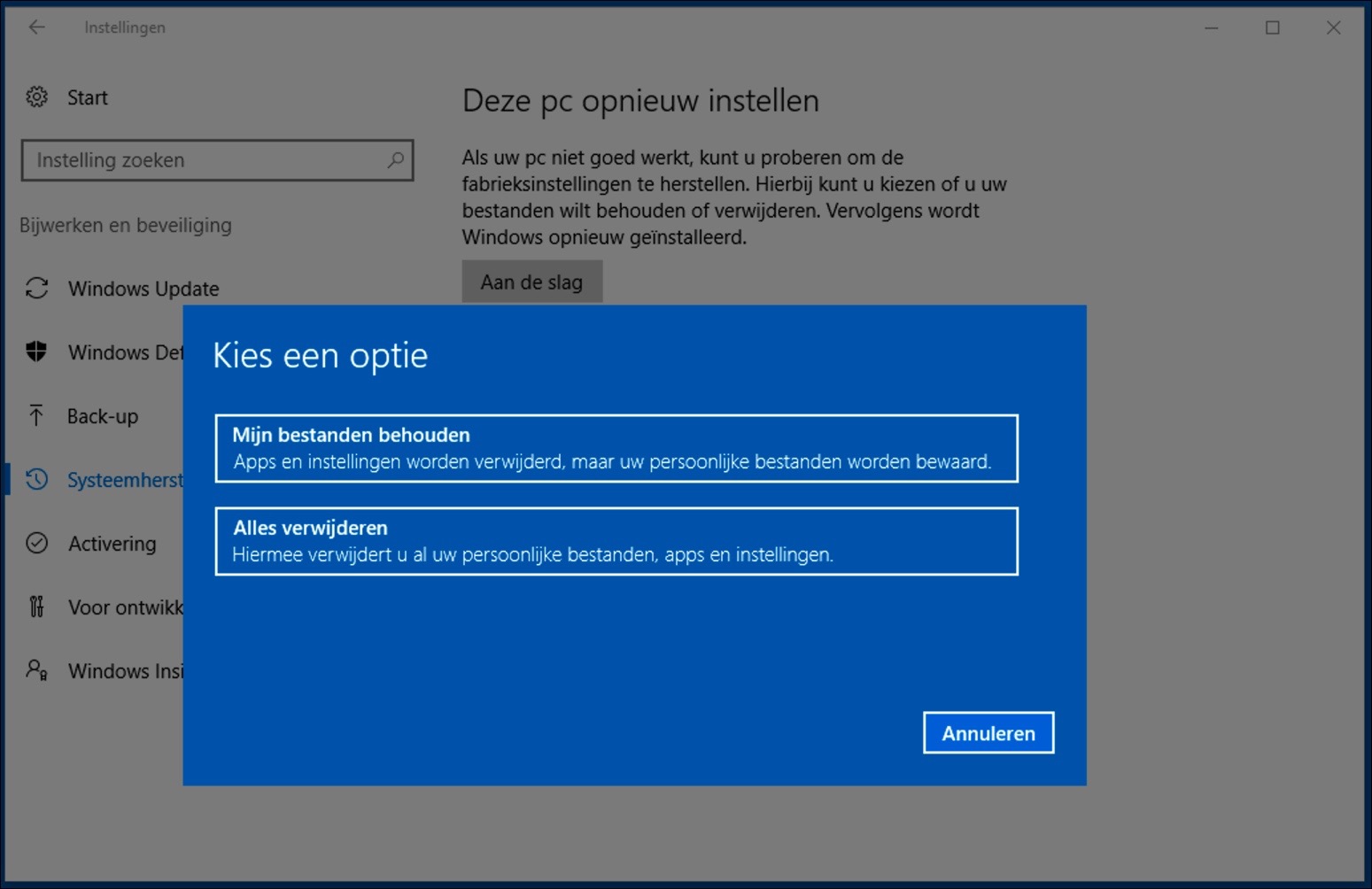
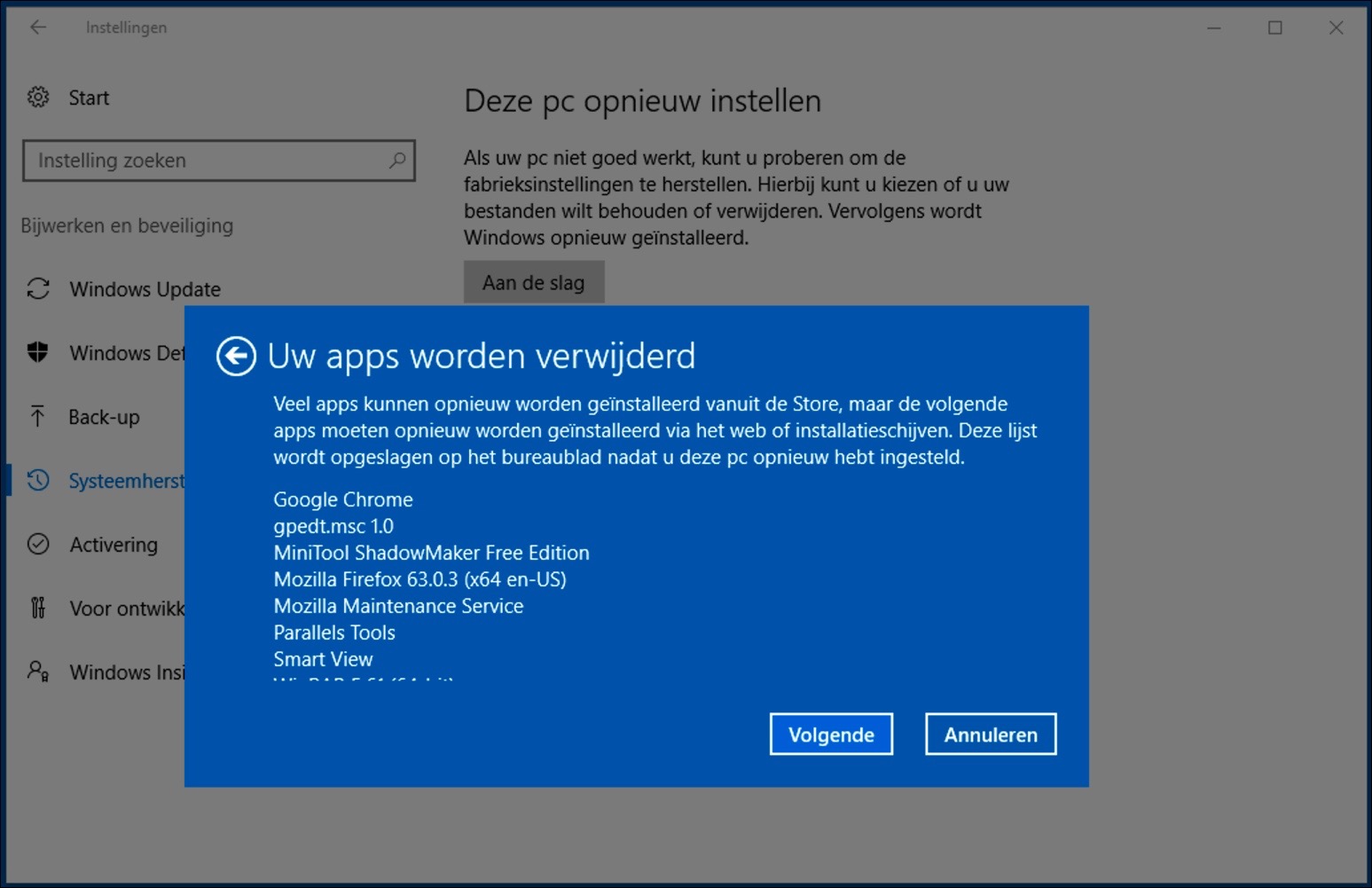
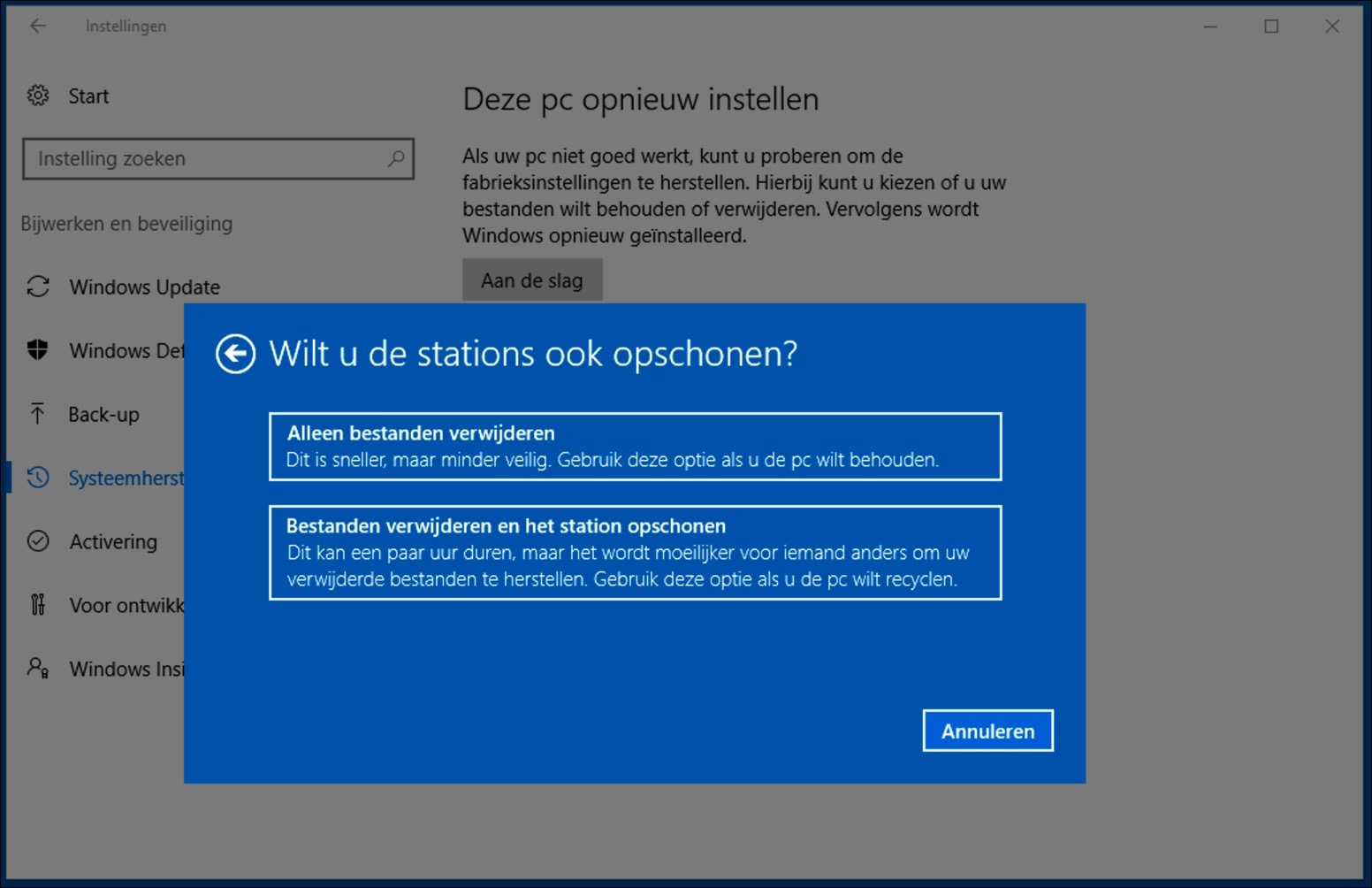
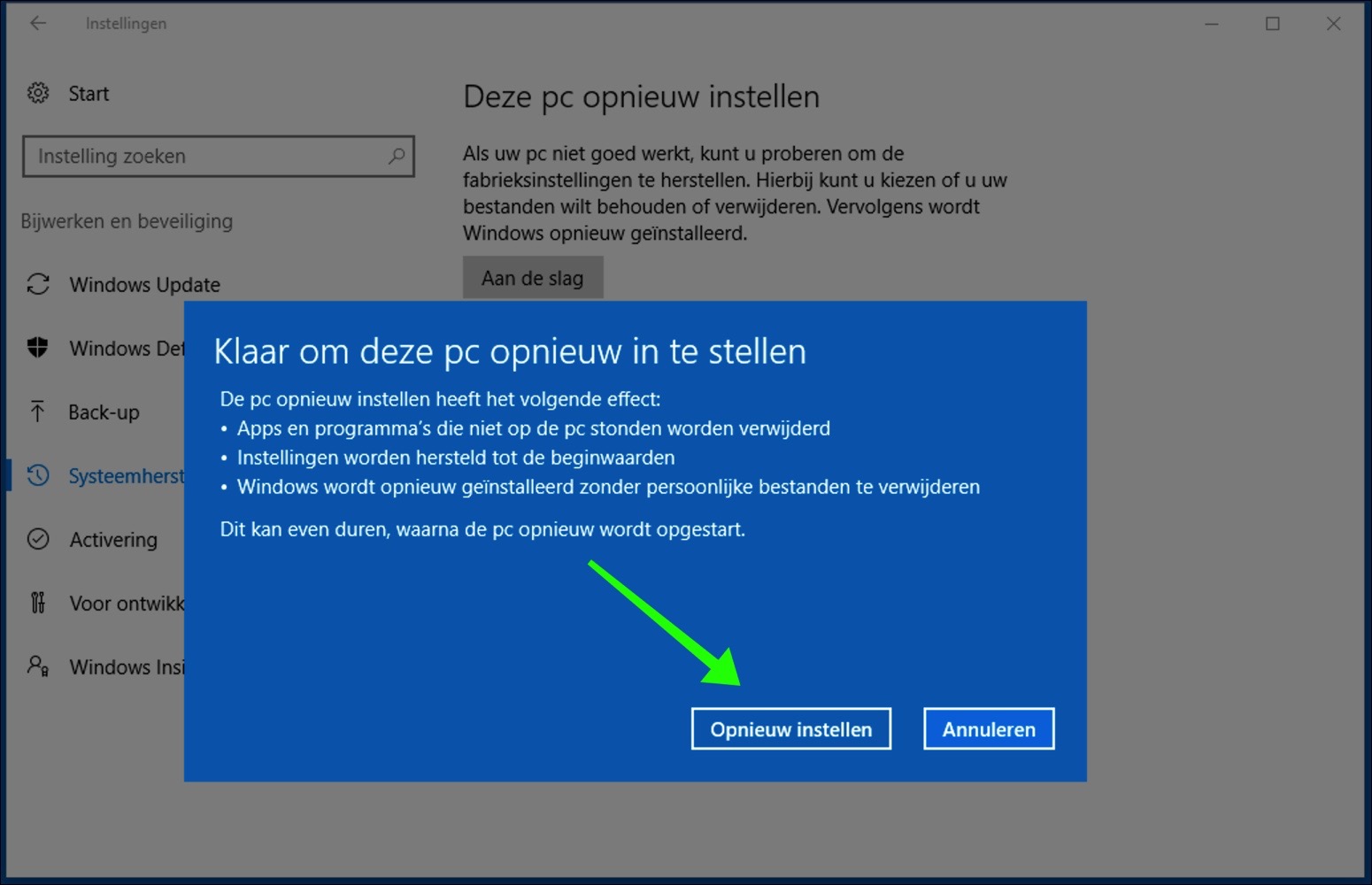
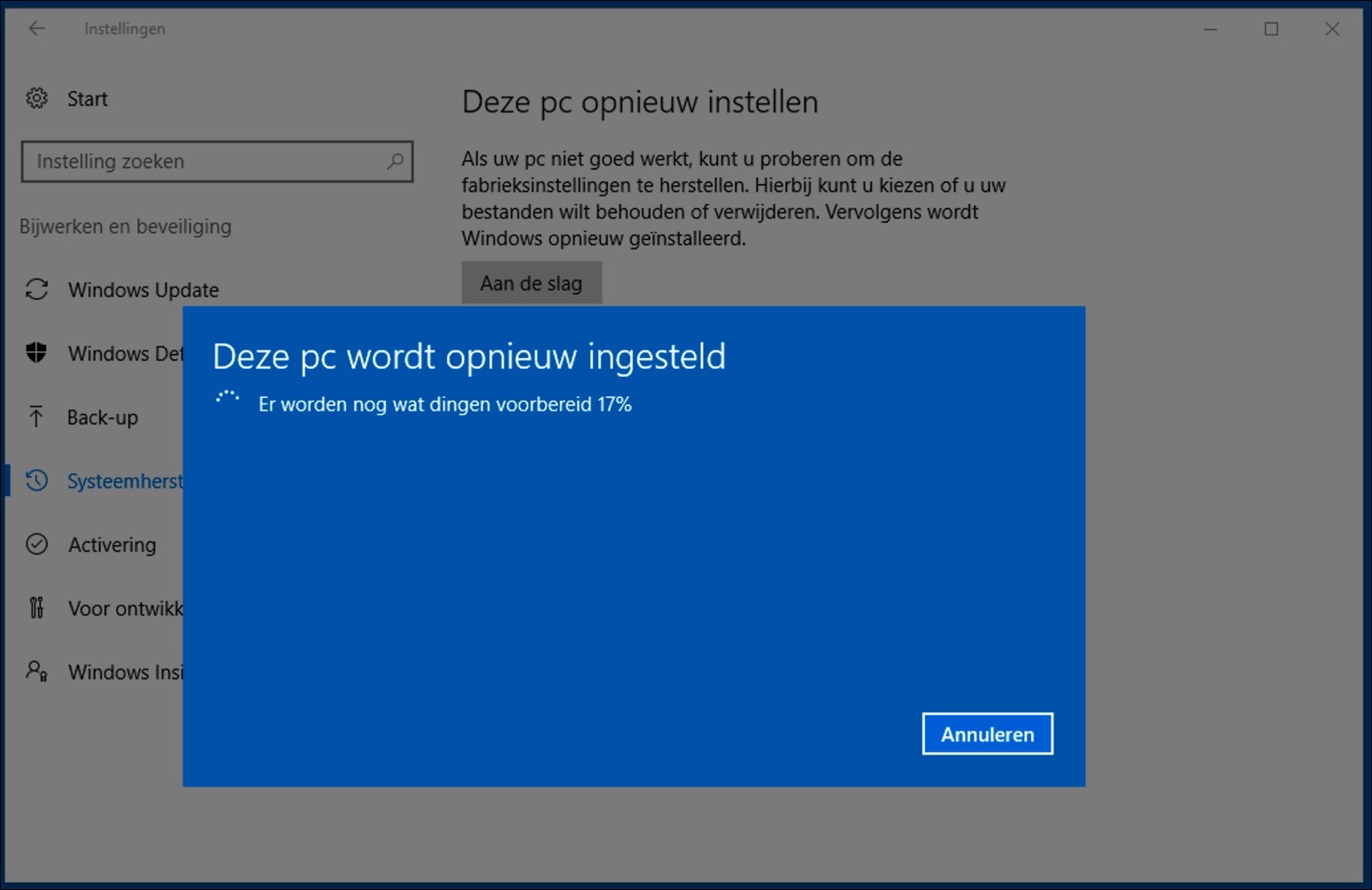
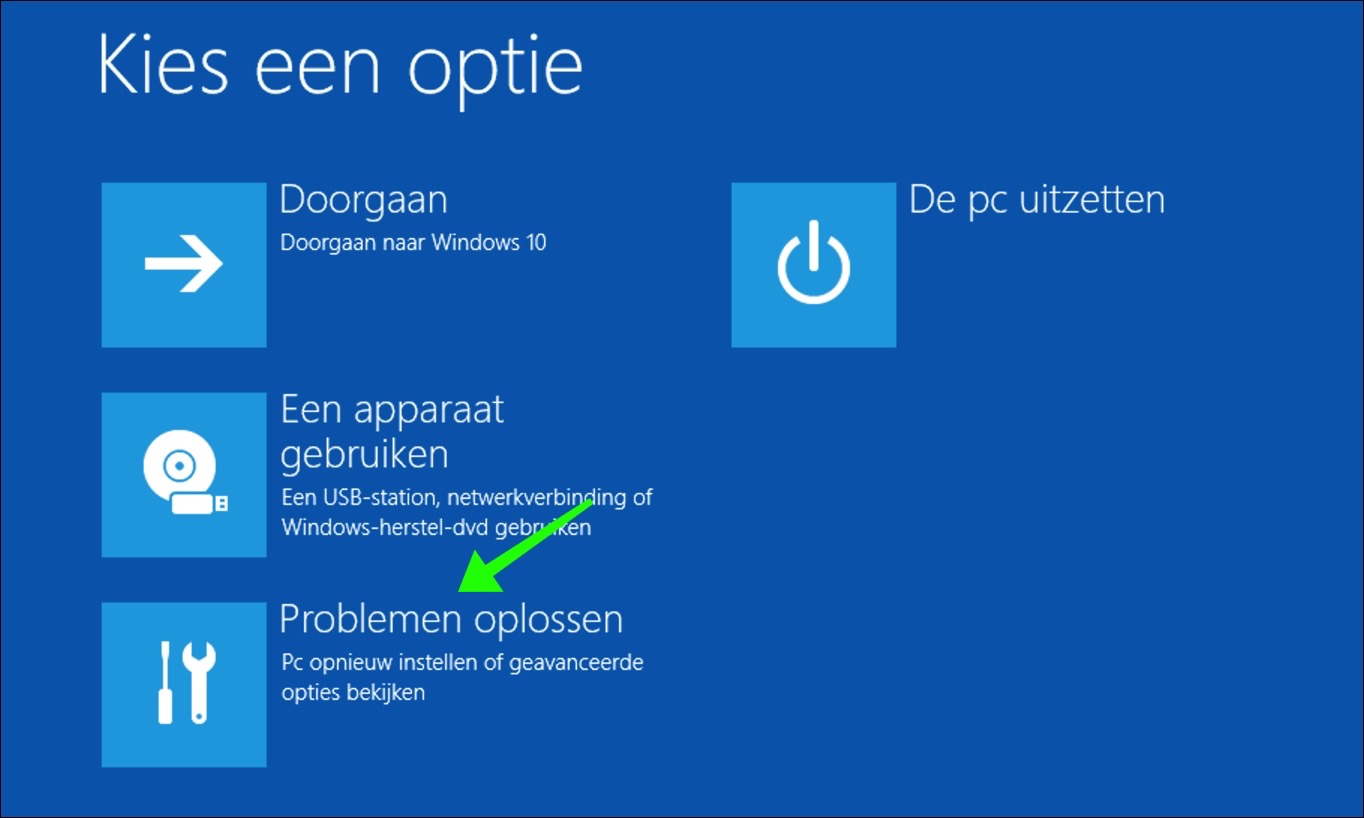
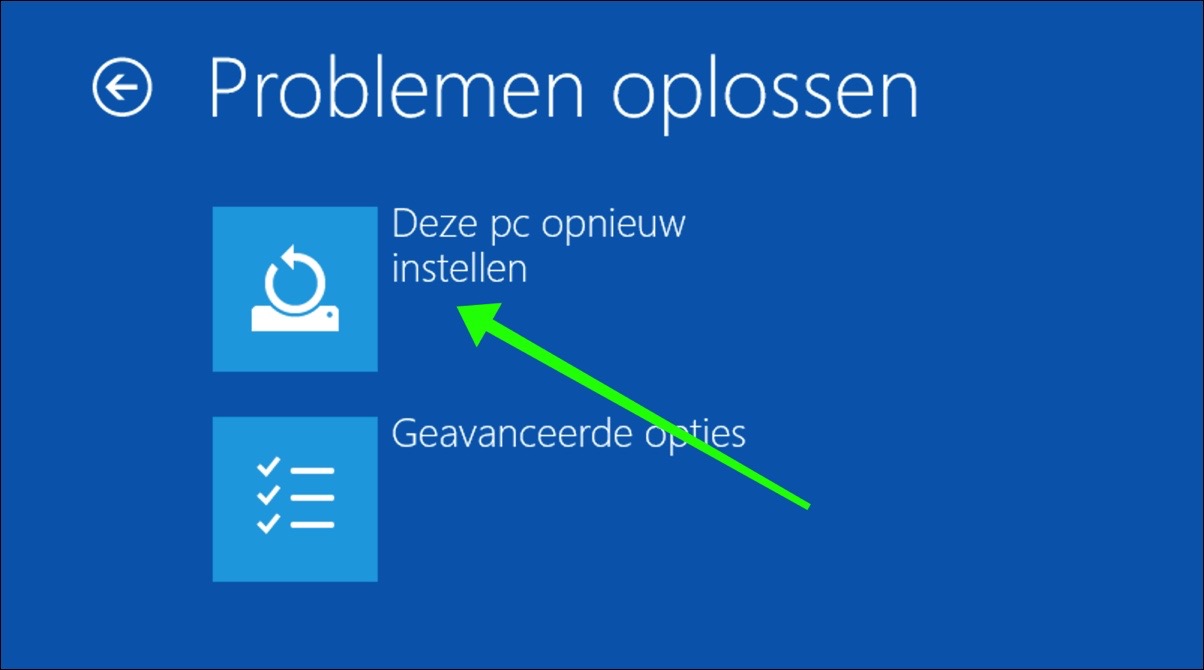
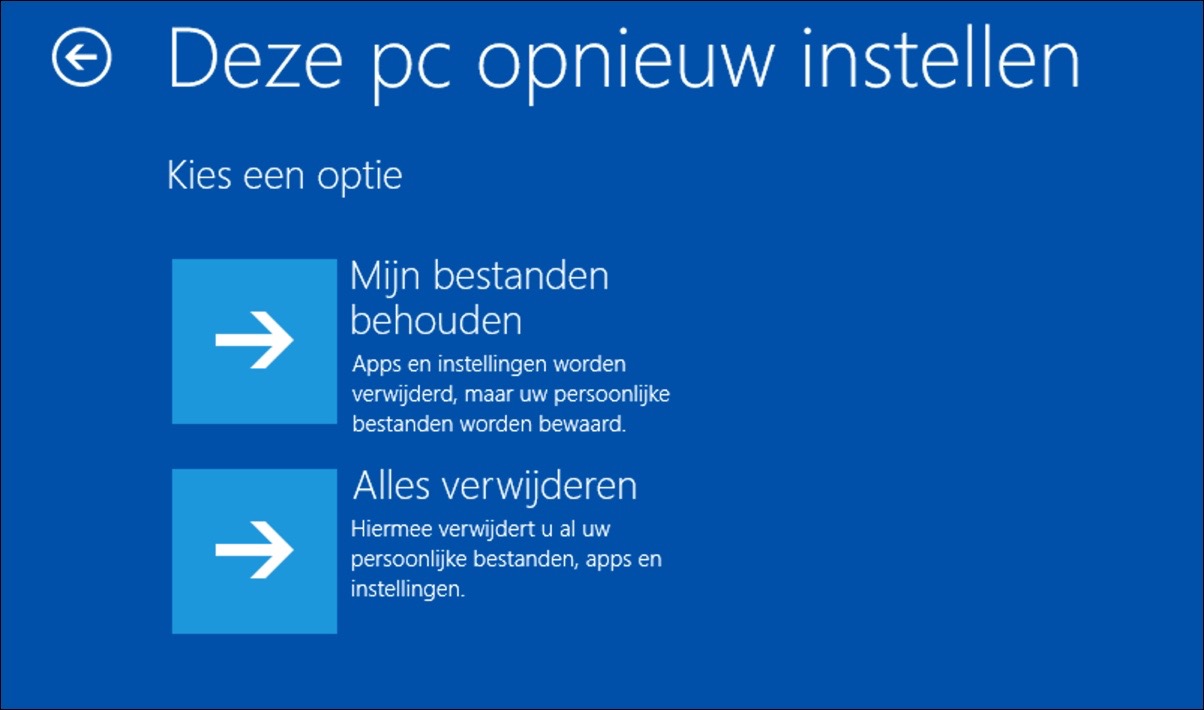
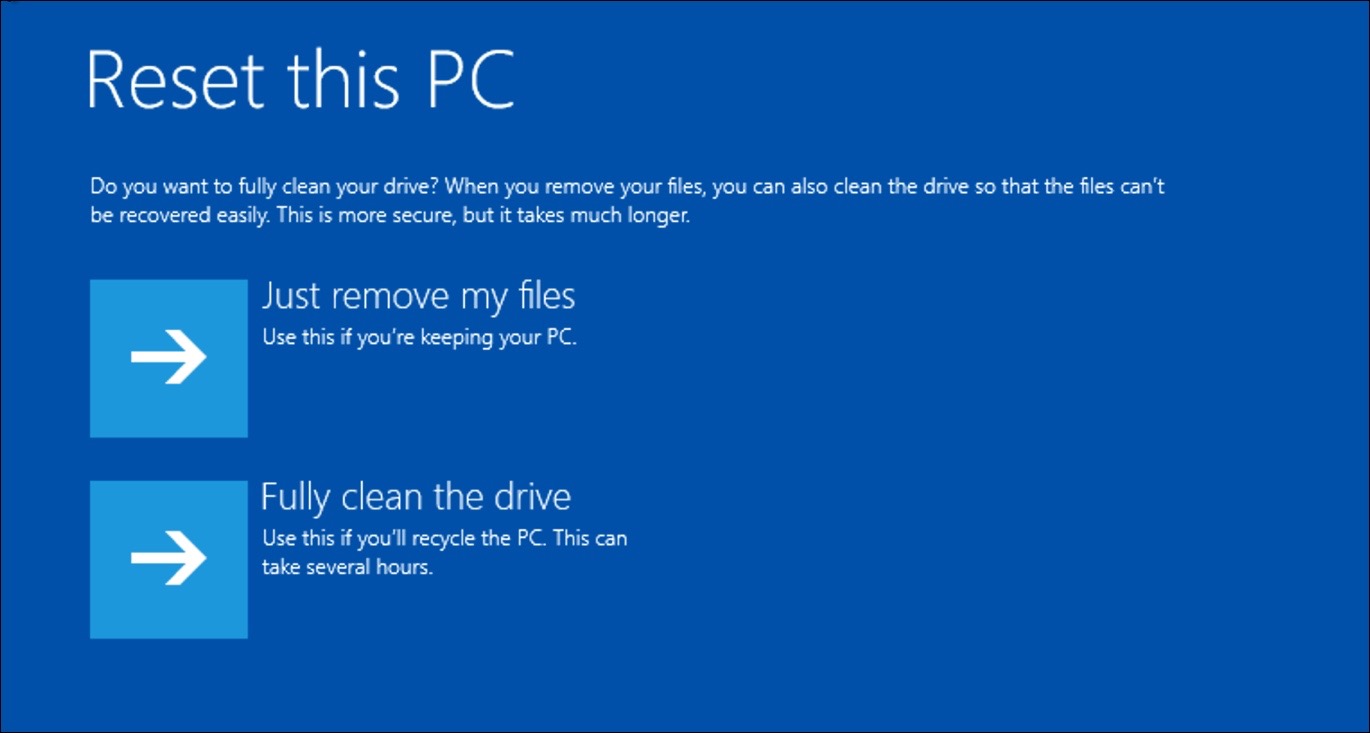
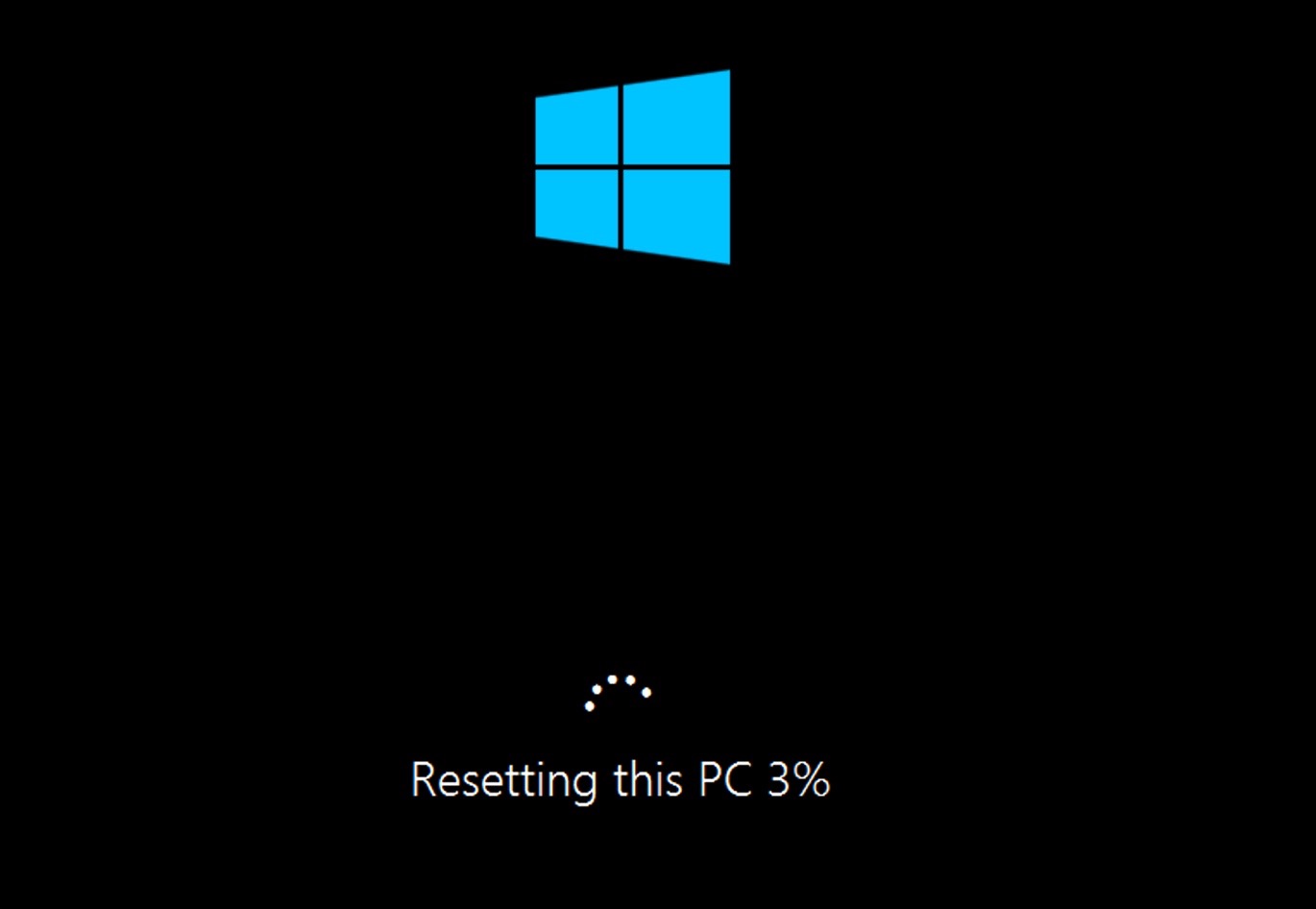
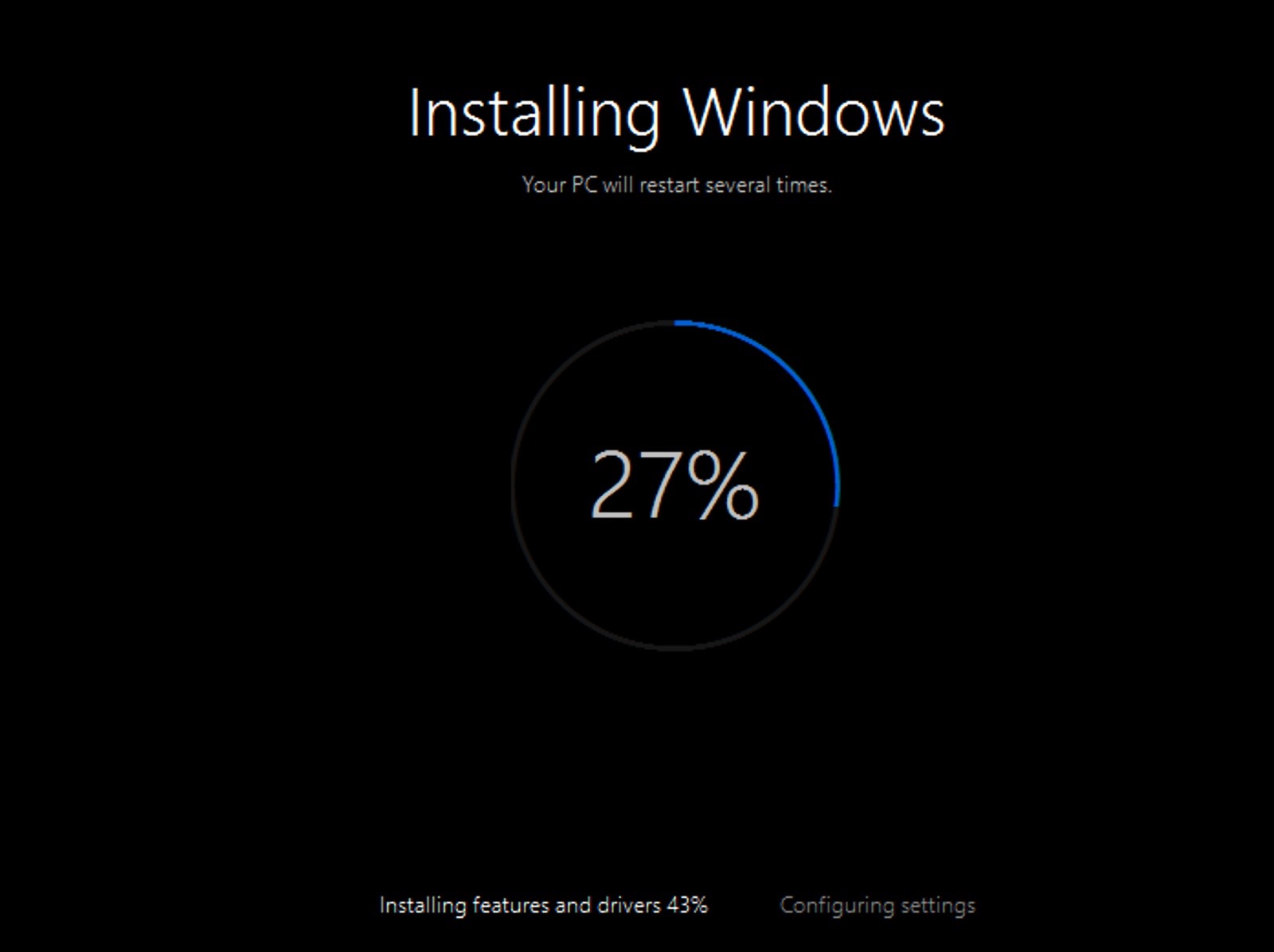
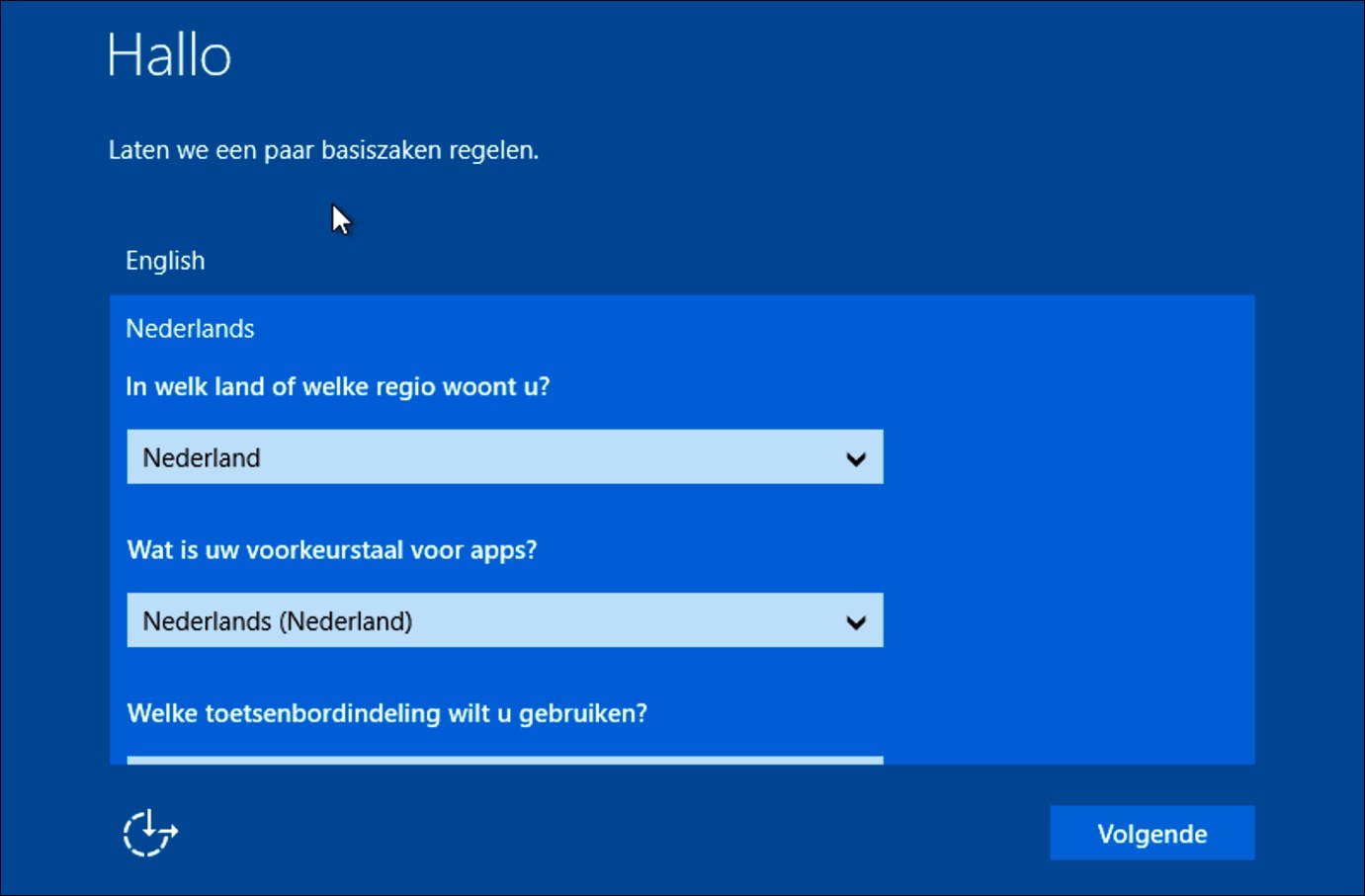

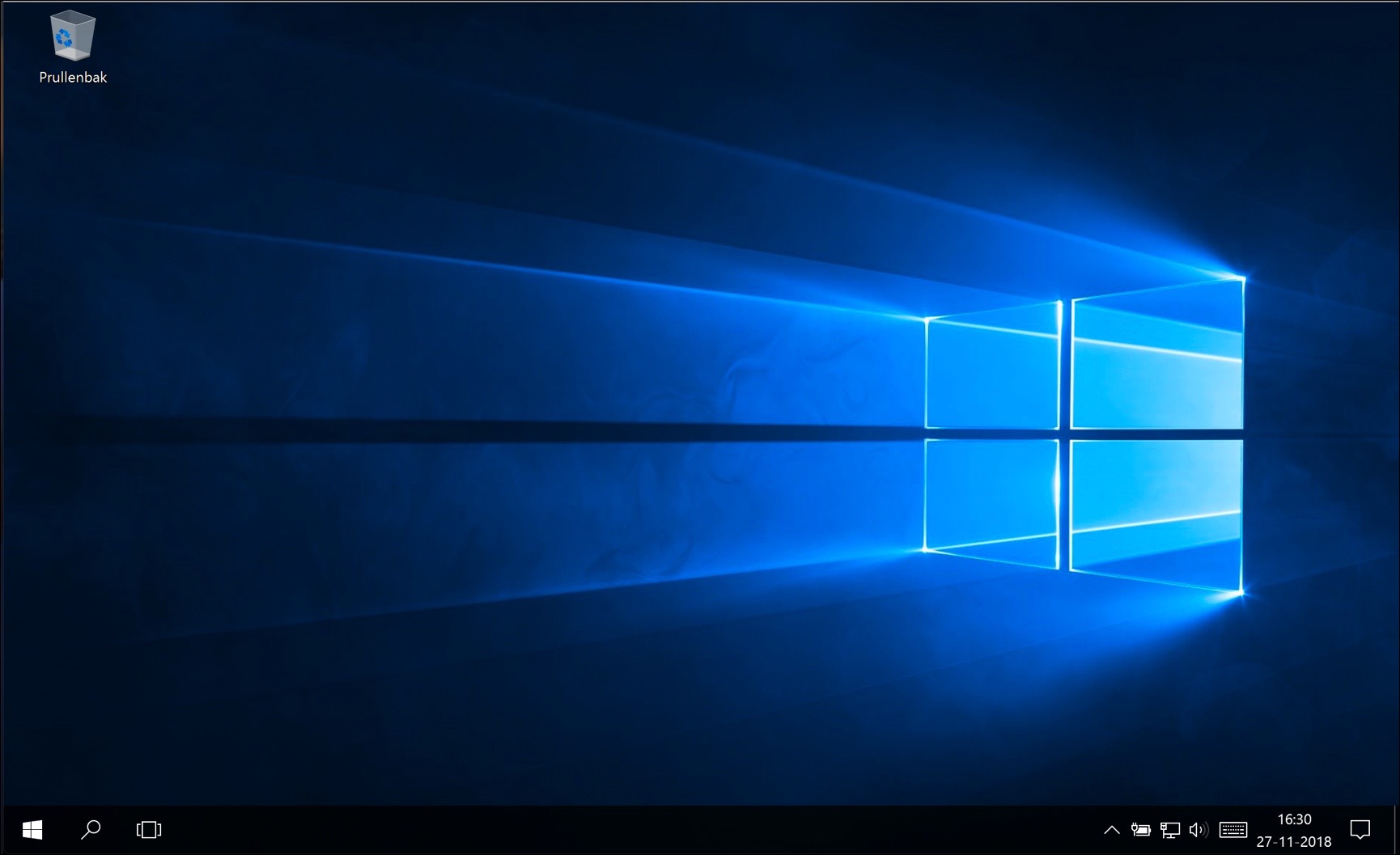
Oi Stefan,
Gostaria de reinstalar o Windows 10 no PC da minha esposa porque excluí acidentalmente uma partição, o que significa que não consigo instalar o Windows. Você pode me ajudar a instalar o Windows 10 nesse PC?
Ainda tem o Windows funcionando, mas se eu desligar e ligar novamente no dia seguinte, isso não acontece automaticamente, tenho que realizar algumas ações e aí não lembro como fiz.
infelizmente não tenho nada para resolver sozinho.
Trata-se de um PackardBell iMEDIA D7000 64Bit
Agradeço seu conselho.
Olá Martinus, não consigo determinar pela sua mensagem qual versão do Windows está instalada no computador. Se se tratar do Windows 10, você tem duas opções: 1. Reiniciar o Windows 10: http://www.pc-tips.info/tips/windows-10/windows-nieuwe-start-maken/
OF
2. Baixe o arquivo ISO do Windows 10: https://www.microsoft.com/nl-nl/software-download/windows10ISO. Abra o arquivo ISO clicando duas vezes nele e abra Setup.exe, siga a instalação (é necessária uma chave de licença funcional). Espero que isso tenha ajudado você!
Prezado Stefan,
Comprei um Laptop Dell usado modelo L702X i7
provavelmente o Windows7 foi atualizado para o Window10
A questão é: posso redefinir este computador para as configurações de fábrica e recuperar o Window10?
Não tenho um CD de instalação do Window10.
Atenciosamente. Ruud
Olá, penso o seguinte: http://www.pc-tips.info/tips/windows-10/windows-nieuwe-start-maken/ é a melhor opção.